现在是不管你做什么工作,都是会经常的接触到一些Excel表格,而Excel看起来很简单,其实里面的操作技巧,是大有学问啊。掌握Excel技巧能让你快速的完成工作,不会每次都是研究半天还是不知道怎么做的,而别人总是很轻松的应对,那么今天就来给大家分享四个超级好用的Excel技巧,一般人我不告诉他,想知道的话赶紧来看看下面的文章吧,肯定能让你学到有用的东西哦。
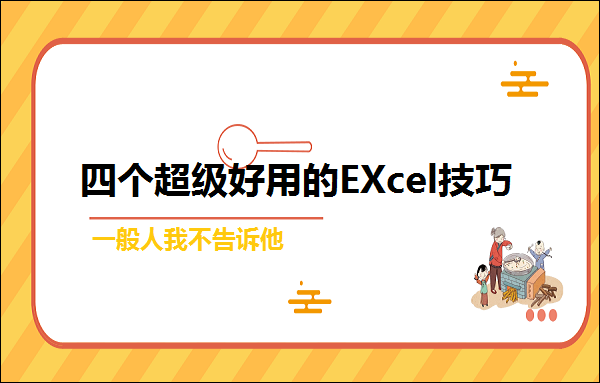
一、批量创建工作表
方法:
1、我们先打开一个表格,然后在选中区域,然后点击插入—数据透视表。

2、点击插入数据表之后选择一个区域然后点击-确定,之后将相应的内容字段拖到筛选字段,然后点击分析—数据透视表—选项——显示报表筛选页即可。

二、创建下拉菜单
1、首先选中表格中的区域,之后点击-数据-数据验证在弹出一个框时在允许设置为-序列,设置好之后点击选中数据即可,之后点击-确定。
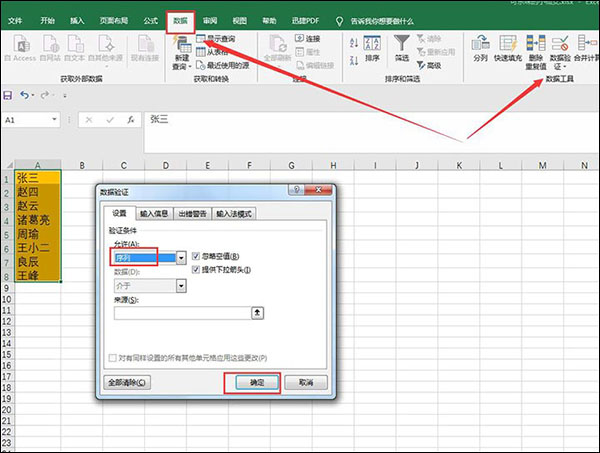
下拉菜单设置完成

三、批量更改日期格式
1、首先我们选中区域,之后用鼠标右击然后选择“设置单元格格式”。

2、当弹出一个设置单元格格式框时,我们可点击“自定义”点击之后将类型改为YYYY-MM-DD点击点击“确定”即可。

设置好之后的

四、快速删除边框线
在开始菜单栏下,选中单元格,点击”无框线”的图标,选择”无框线”即可快速删除边框。

删除边框线之后的效果图
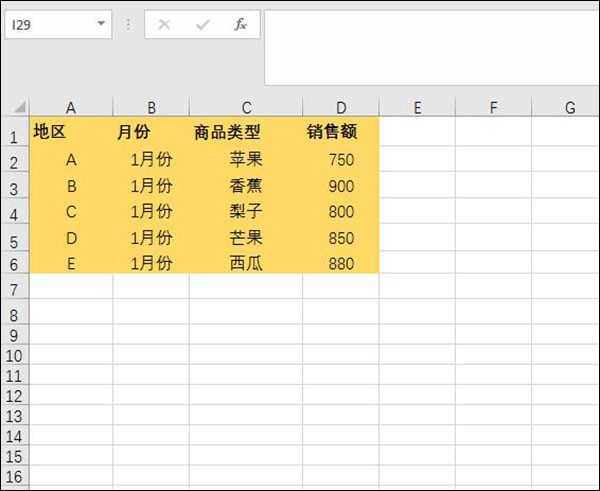
以上这些就是给大家介绍的比较详细的Excel几个好用的技巧啦,这些都是在职场中经常要用到的,学会了这四个超级好用的excel技巧,就可以在工作中节省很多时间,不用把大部分的精力浪费做表格上,提高你的工作效率,也能让你的领导刮目相看哦,还在等什么感觉去学起来吧。
相关推荐
学会将PDF转Excel,一键实现转换
分享两个图片转PDF工具,轻松将图片转PDF
